Pokud čtete mnoho článků online, je pravděpodobné, že jste narazili na problémy se síťovým připojením a další. Existují také chvíle, kdy si budete možná chtít přečíst článek později, a jen si jej chcete uložit, kdykoli budete mít čas si jej prohlédnout. Až dosud lidé používali aplikace jako Pocket nebo Instapaper k ukládání odkazů, aby si je mohli přečíst později. Google však právě oznámil novou funkci v prohlížeči Chrome pro Android, pomocí které si uživatelé mohou stahovat webové stránky na svá zařízení a číst je později. Pokud tedy chcete v prohlížeči Google Chrome používat zcela nový režim offline, Zde je návod, jak prohlížet webové stránky offline v Chromu pro Android:
Stáhněte si webové stránky pro offline prohlížení
Poznámka: Abyste viděli možnosti stahování, budete potřebovat nejnovější verzi prohlížeče Chrome. Od tohoto psaní je Chrome pro Android aktuálně k 58.0.3029.83
Chcete-li uložit webové stránky pro offline prohlížení, postupujte podle následujících kroků:
- Spusťte Chrome a najděte odkaz na webovou stránku, kterou chcete stáhnout. Dlouhé stisknutí na odkazu a v kontextové nabídce, která se zobrazí, uvidíte možnost „Odkaz ke stažení". Klepněte na tuto ikonu. Chrome si vás může vyžádat oprávnění k úložišti, pokud jste si pomocí Chrome dosud nestáhli soubory.
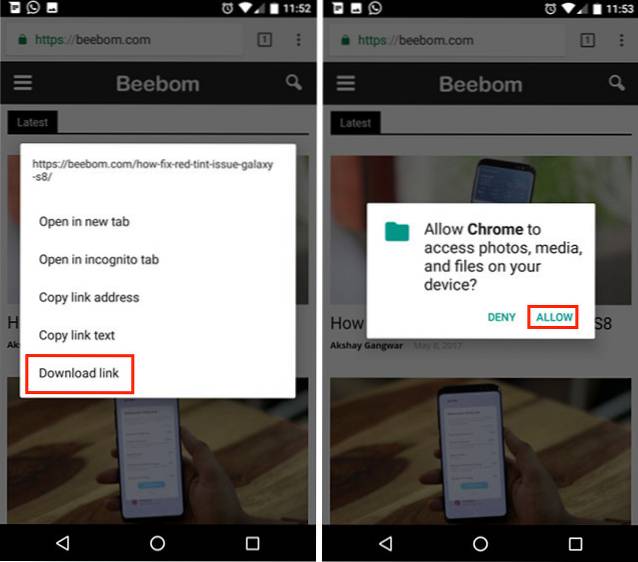
- Pokud narazíte na „Jste offline„Chybová stránka nebo stránka dinosaurů Chrome při přechodu na webovou stránku se zobrazí tlačítko„Stáhnout stránku později". Můžete na to klepnout a Chrome zařadí webové stránky do fronty ke stažení, až budete mít příště funkční připojení k internetu.
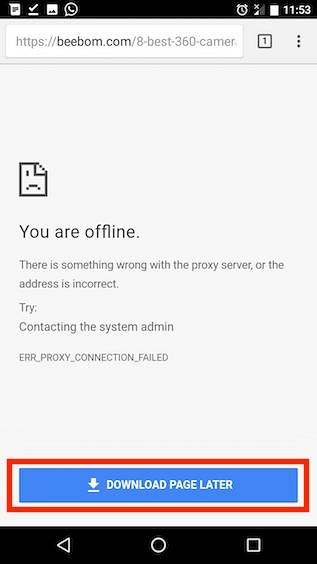
- Stahování webových stránek pro pozdější prohlížení funguje také pro návrhy článku které se zobrazují na stránce „Nová karta“ v prohlížeči Chrome. Takže si můžete uložit všechny články, které si chcete přečíst později (nebo možná v letadle), a poté si je přečíst, když zůstanete offline.
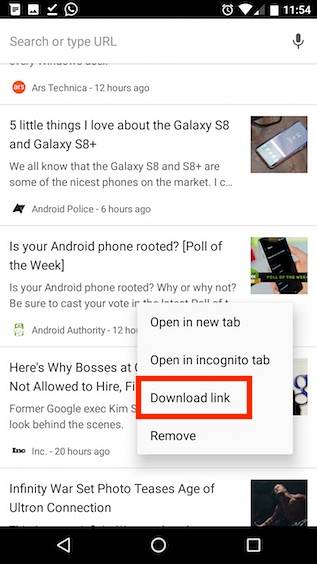
Chrome také zajišťuje, že k uloženým webovým stránkám budete mít snadný přístup a vy to budete moci zobrazit všechny stránky, které jste uložili, na stránce „Nová karta“ v prohlížeči Chrome, se speciálním odznakem, který je označí jako stažené. Můžete jednoduše klepnout na tyto stažené webové stránky a prohlížet si je ve svém volném čase.
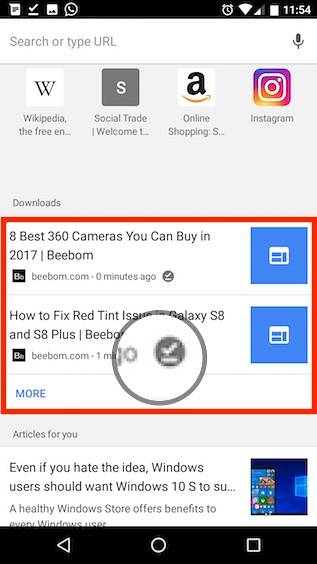
VIZ TÉŽ: Jak povolit režim YouTube Dark v prohlížečích Chrome, Firefox nebo Edge
Snadno ukládejte webové stránky pro offline prohlížení v prohlížeči Chrome
Chrome přináší velmi snadno použitelnou metodu pro ukládání webových stránek pro prohlížení offline nebo jen pro čtení později. Způsob, jakým to Chrome zpracovává, se trochu liší od způsobu, jakým aplikace jako Pocket ukládají odkazy. Většina aplikací pro čtení offline pouze ukládá text webu pro pozdější čtení, nativní funkce prohlížeče Chrome však místo toho uloží celou webovou stránku a vždy pro vás připraví seznam webových stránek, i když jste offline. Odinstalujete tedy aplikace, jako je Pocket, teď, když má Chrome funkce nativně as mnohem větší schopností? Podělte se o své myšlenky v sekci komentáře níže.
 Gadgetshowto
Gadgetshowto



